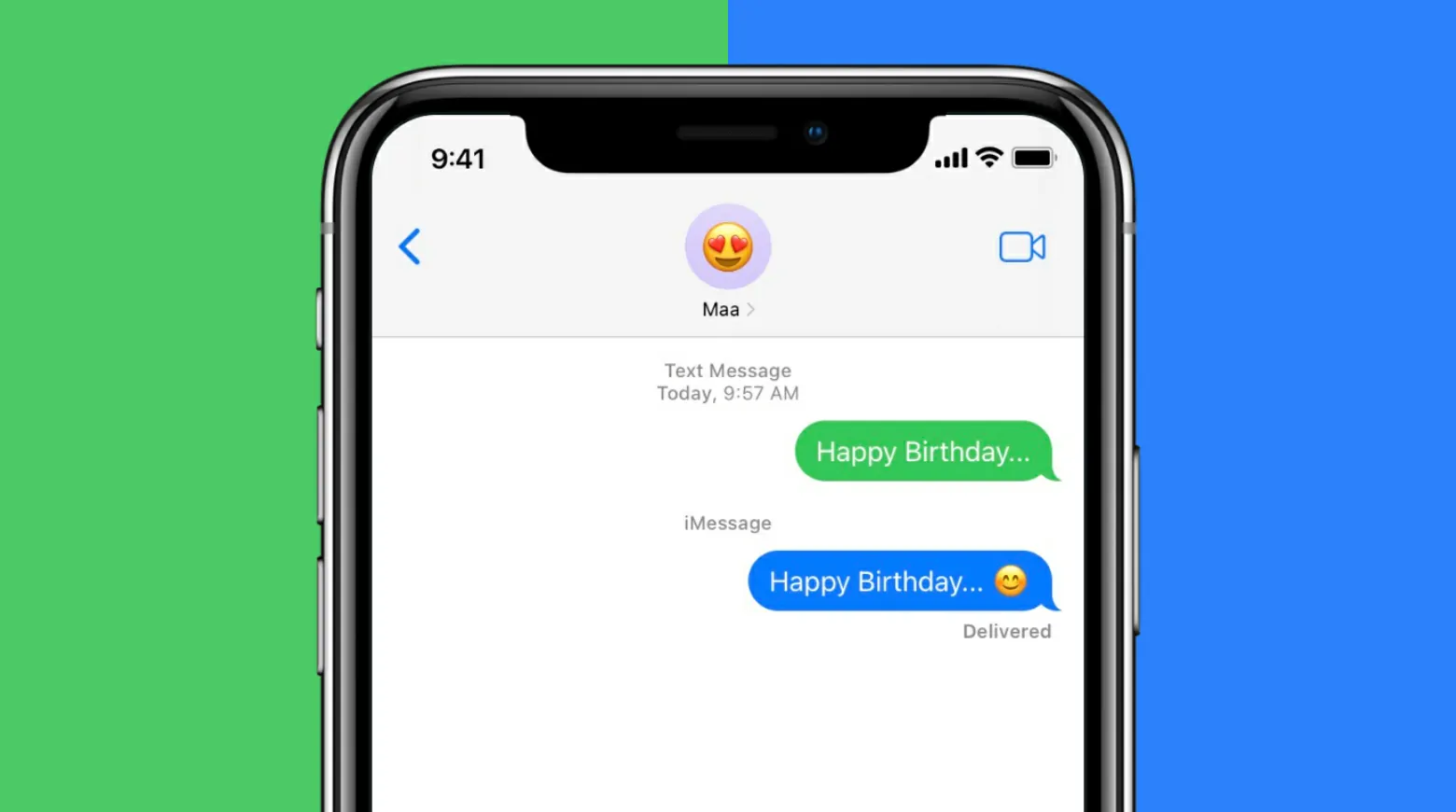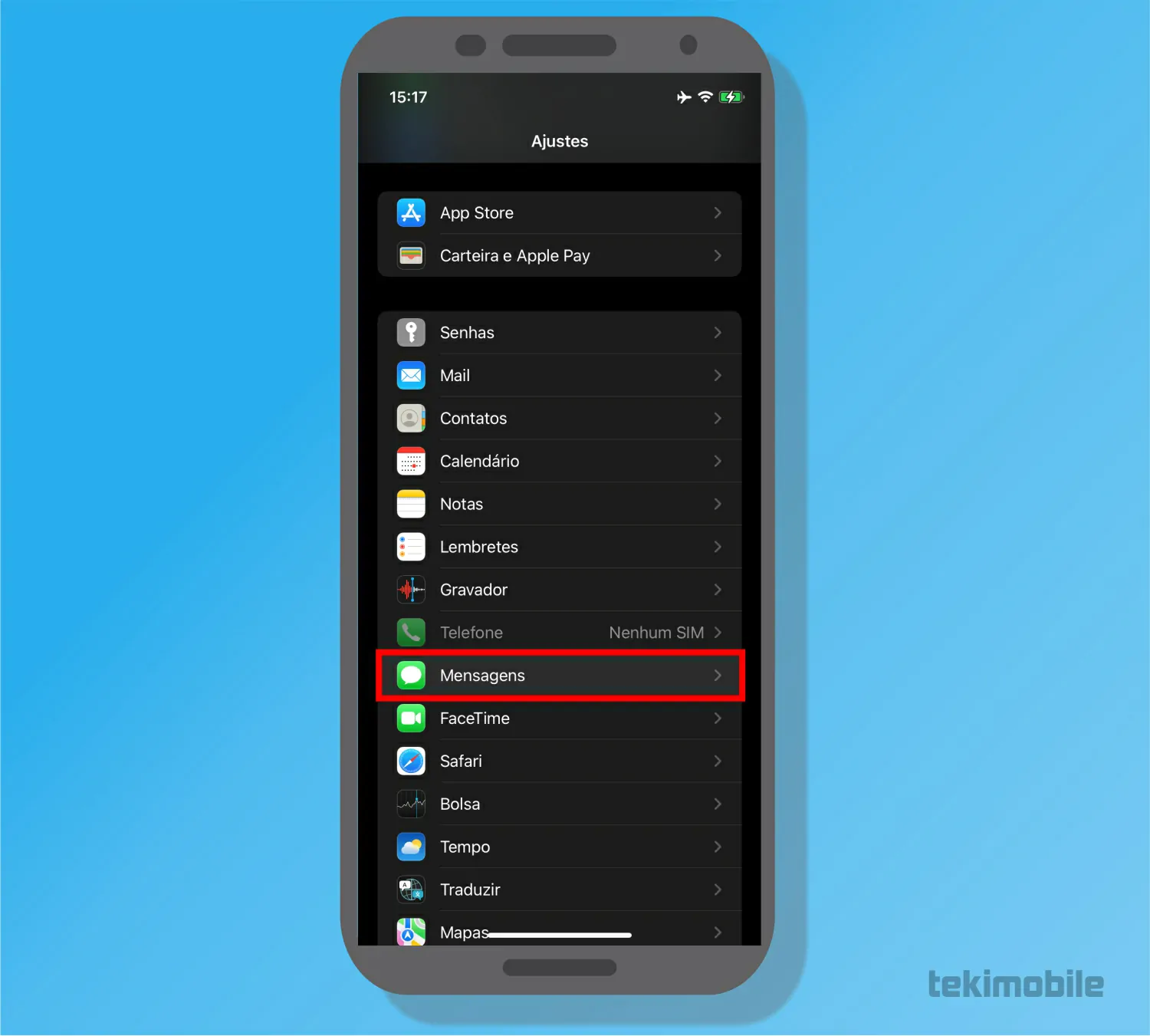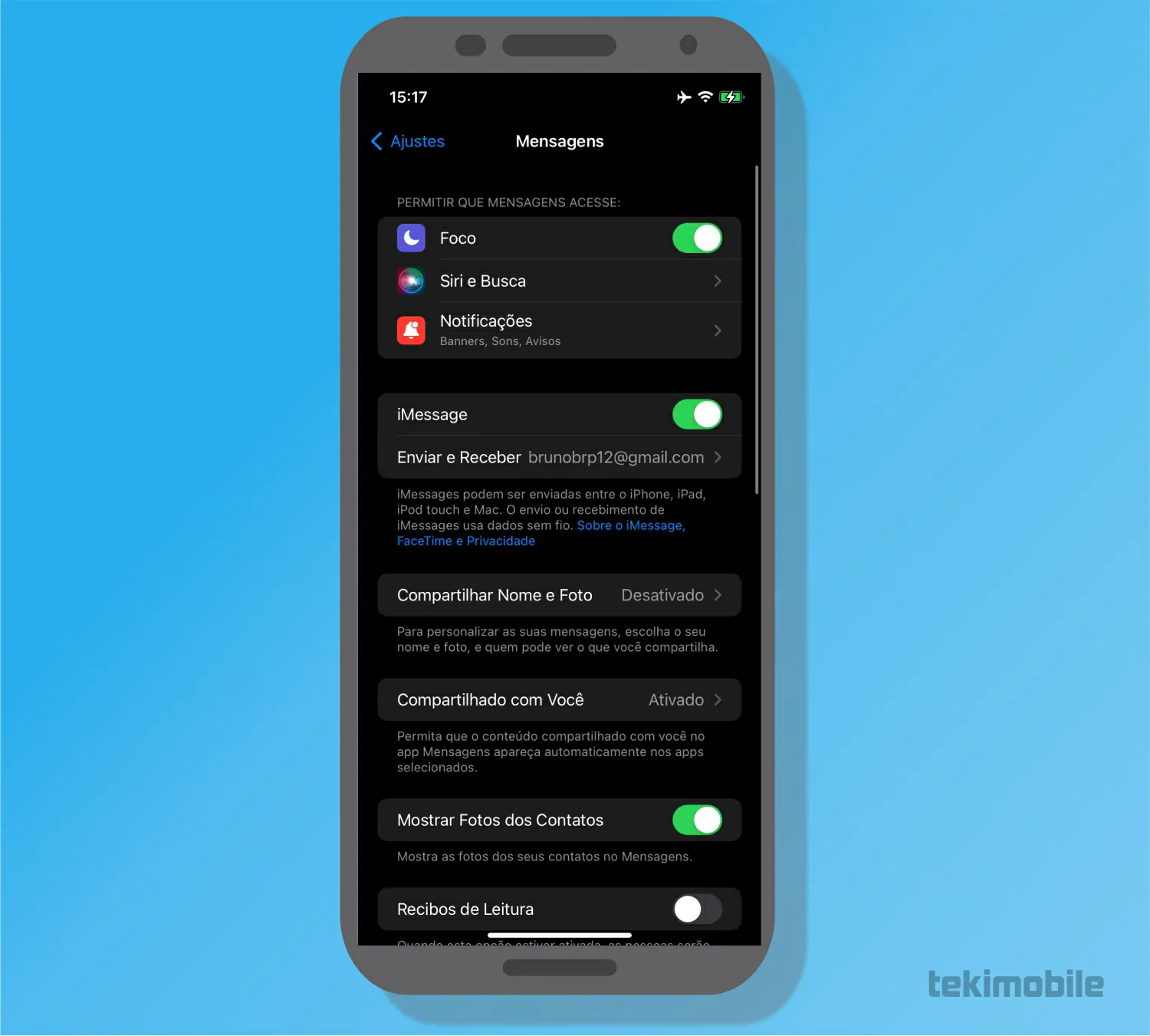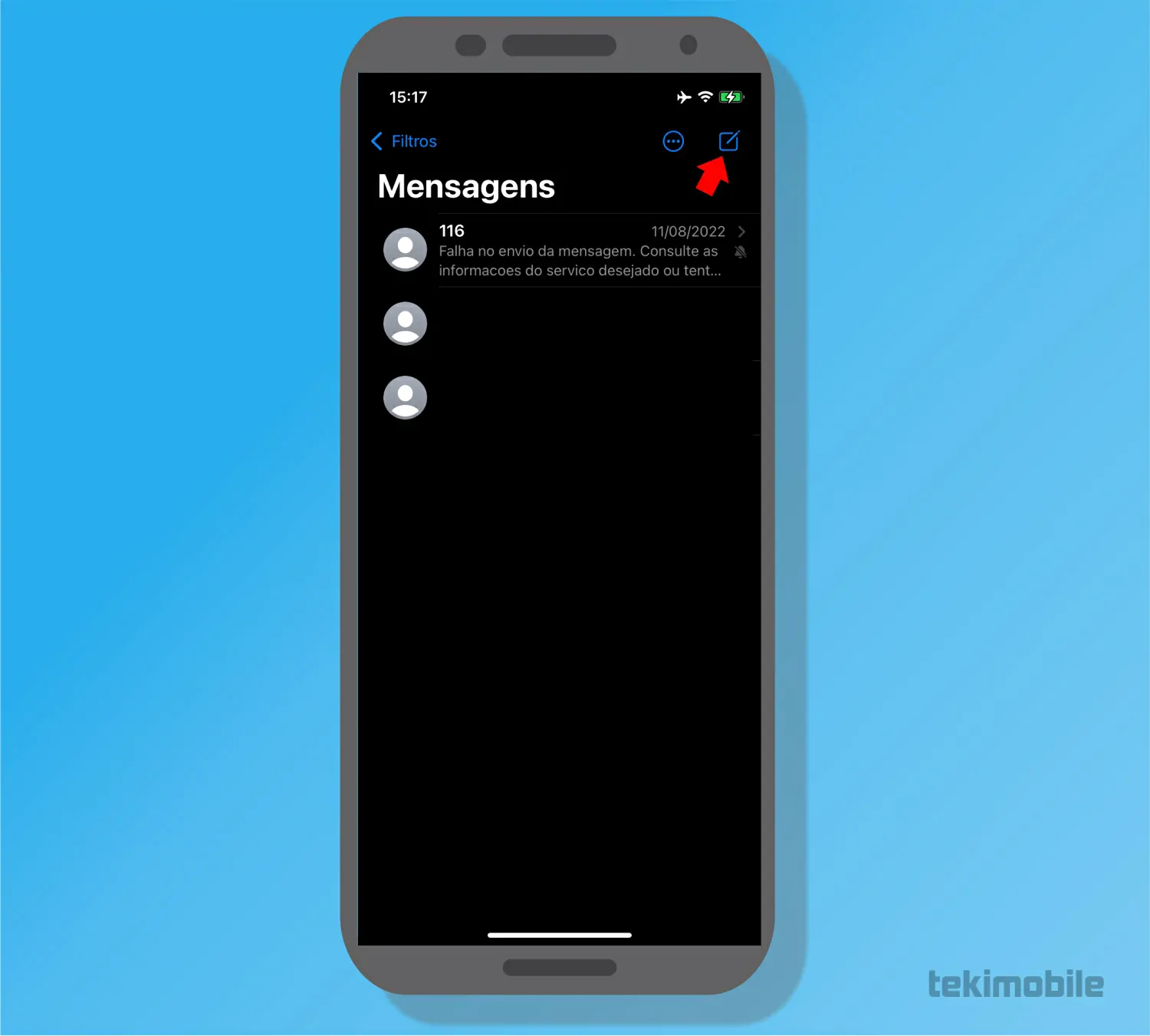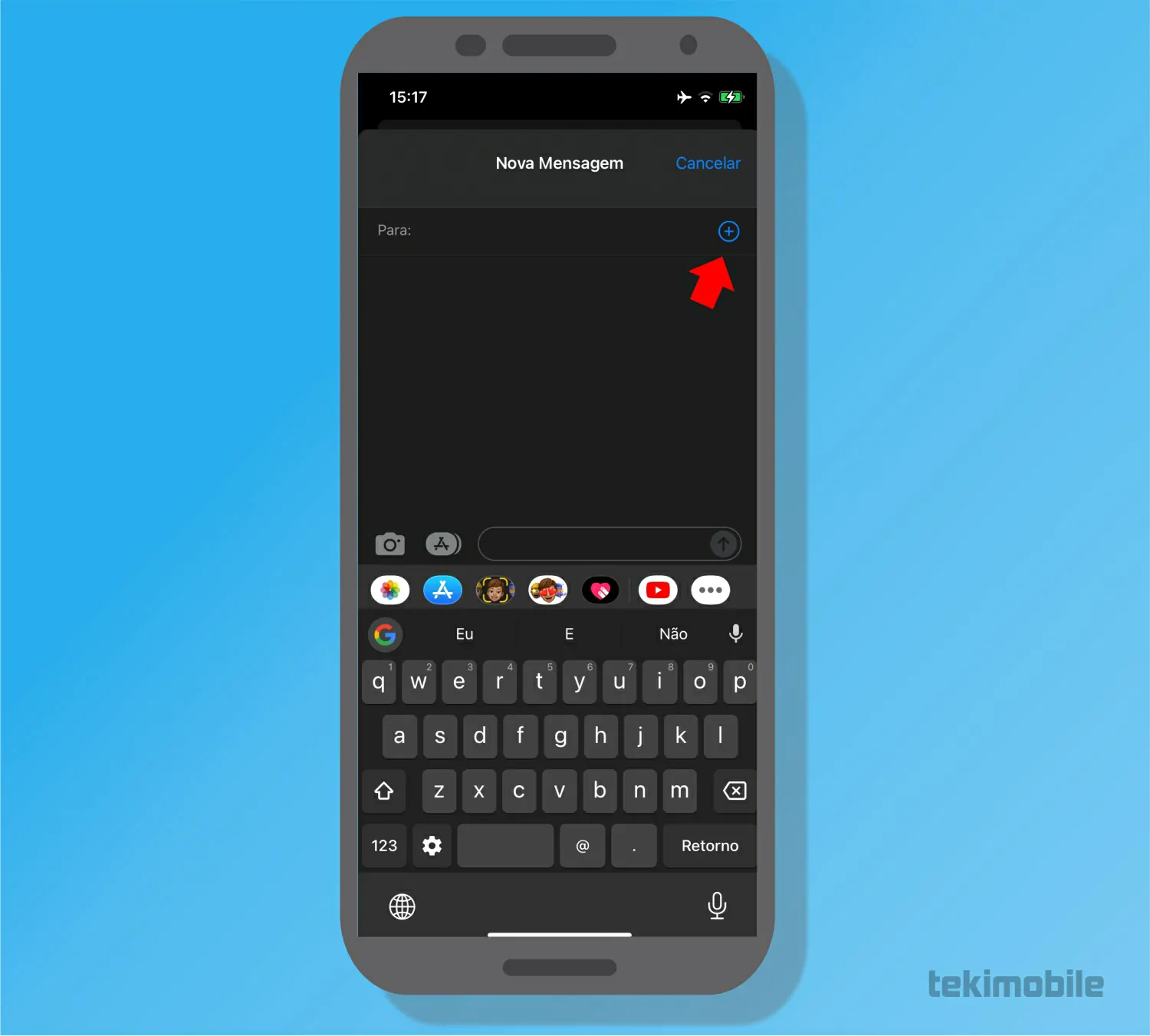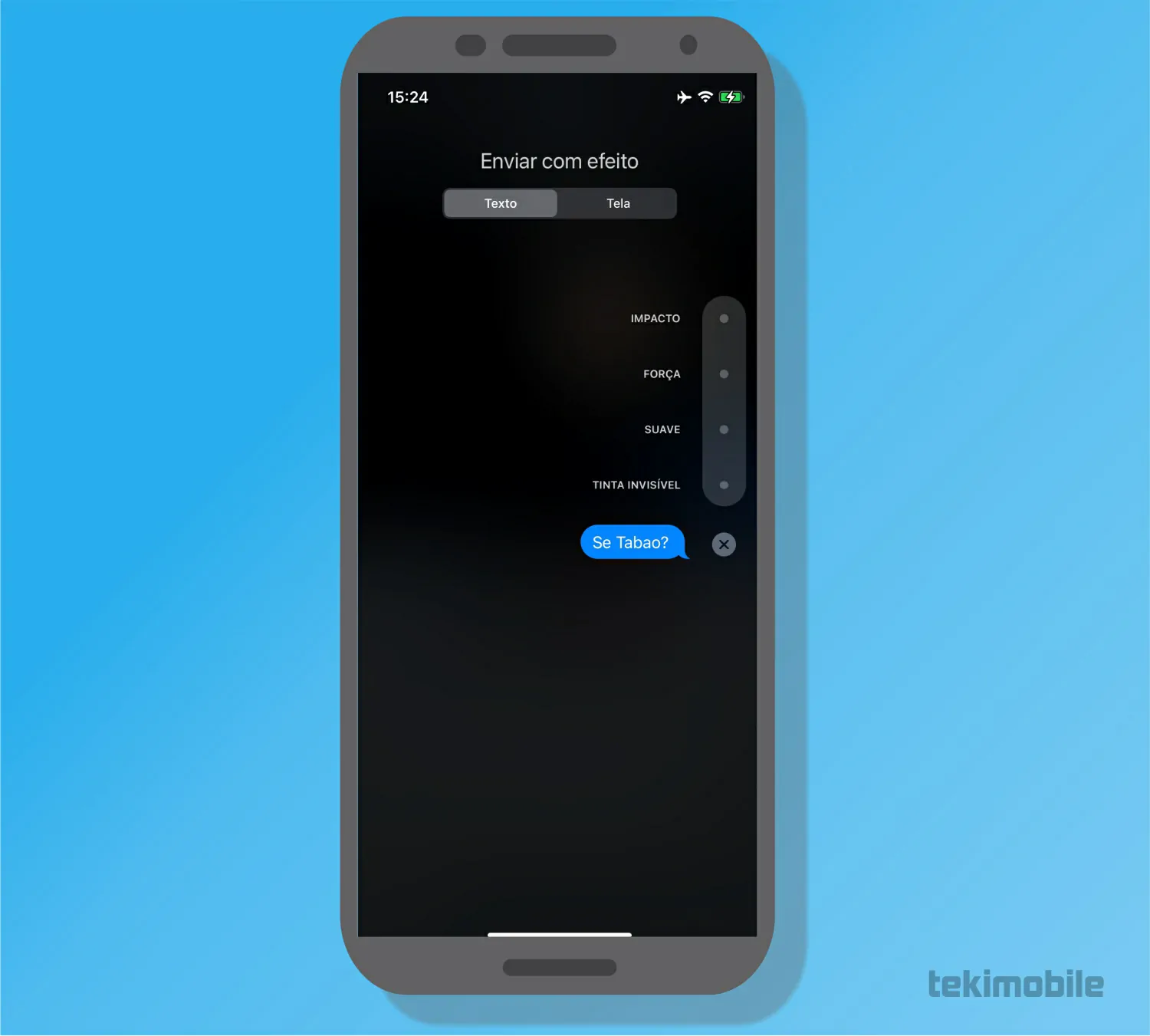Todos os dispositivos iPhone possuem uma forma de ativar e usar o iMessage para se comunicar com outros usuários que utilizam a plataforma. Essa configuração é muito simples de ativar e tudo pode ser feito através da tela dos ajustes do iPhone, onde a ferramenta está aguardando para ser ativada.
Como ativar e usar o iMessage
O aplicativo do iMessage é bastante utilizando por usuários do iPhone lá fora, onde os mesmos podem compartilhar mensagens com outros contatos que também possuem o dispositivo. Na ferramenta, os usuários poderão enviar mensagens, reações e compartilhar fotos através dos dados móveis ou conexão via Wi-fi.
Uma das principais diferenças do iMessage para outros aplicativos de mensagens instantâneas, é quantidade de ferramentas e recursos que o mesmo oferece aos seus usuários. Por exemplo, é possível gravar suas reações utilizando o seu avatar do iD Apple, e enviar mensagens com animações diferentes.
Se você não conhece todos esses recursos que estão disponível em seu celular iPhone, descubra no passo a passo abaixo como você pode ativar e usar o iMessage. O aplicativo é gratuito para todos os usuários que possuam um iPhone dos modelos mais atuais do mercado.
- Em seu dispositivo móvel iPhone, toque sobre o aplicativo “Ajustes” para acessar as configurações do celular. Esse aplicativo é identificado pelo símbolo de uma engrenagem e, geralmente, encontra-se disponível para acesso rápido na tela inicial do dispositivo.
- Agora que temos acesso à seção de ajustes do iPhone, procure pela opção de “Mensagens” que está disponível abaixo da opção de telefone. Essa opção também é facilmente identificável, graças ao ícone localizado ao seu lado direito com um “balãozinho” de mensagem em um fundo verde.

Imagem: Bruno/Tekimobile - Para finalizar, toque sobre o interruptor ao lado de “iMessage” para ativar o recurso em seu iPhone e, imediatamente, liberar acesso ao aplicativo de mensagens instantâneas do iPhone.

Imagem: Bruno/Tekimobile
Pronto, isso é tudo o que você precisa saber para como ativar a ferramenta no seu celular.
Leia também:
Como usar o iMessage
Após aprender a como ativar a ferramenta, vamos conferir como podemos o utilizar.
- Toque sobre o aplicativo de mensagens na tela inicial do dispositivo. Esse aplicativo é identificado por um “balãozinho” com o fundo verde.
- Em seguida, toque sobre o ícone localizado no canto superior à direita, semelhante a um bloco de notas com um lápis dentro.

Imagem: Bruno/Tekimobile - Agora, toque sobre o símbolo de “+” no canto superior à direita para adicionar o contato para quem deseja enviar uma mensagem. Se o contato também tiver o iMessage ativado, você abrirá a opção de conversa com ele imediatamente.

Imagem: Bruno/Tekimobile - Para deixar a sua conversa ainda mais animada, escreve uma mensagem e, antes de a enviar, toque e segure sobre a seta azul voltada para cima, para escolher um efeito que deve ser utilizado para enviar a mensagem. Para textos, você pode escolher as opções de Impacto, Força, Suave e Tinta Invisível, onde todas as opções lhe darão uma prévia de como elas ficarão quando enviadas.

Imagem: Bruno/Tekimobile
Existem diversas ferramentas e recursos no iMessage que tornam ele verdadeiramente único. O aplicativo também possui opções de customização de mensagens, do tipo “Texto” e “Tela” que dão um ar mais cômico as suas mensagens, o que foge do estilo tradicional dos apps tradicionais de mensagens rápidas.
Infelizmente, você só pode utilizar a ferramenta com outros usuários de iPhone, desde que os mesmos tenham o habilitado nos ajustes do celular. Então, compartilhe esse artigo com outros contatos com iPhone, para podermos compartilhar para o máximo de pessoas possíveis essa ferramenta muito divertida da Apple.
Para mais informações e dicas, acesse os links recomendados no começo desse artigo.